本文介紹了TP-Link TL-WR802N迷你路由器無線橋接的設(shè)置方法;無線橋接(Bridge)模式利用設(shè)備的橋接功能?,與前端無線網(wǎng)絡(luò)建立無線連接,自身再發(fā)出新的無線信號,形成新的無線覆蓋范圍,可以有效的解決信號?弱及信號盲點等無線覆蓋問題。

適用環(huán)境:用戶的環(huán)境中已經(jīng)有一臺無線路由器提供了無線WIFI信號,但場所中的部分區(qū)域無線WIFI信號無
法覆蓋;這時候可以把TL-WR802N路由器配置為無線橋接(Bridge)模式,然后發(fā)射一個新的無線WIFI信號,覆
蓋之前的信號盲區(qū)。
步驟一、記錄被橋接無線信號參數(shù)
首先請先弄清楚需要被橋接的無線信號的名稱、密碼、加密方式等參數(shù),記錄下來,如下圖所示
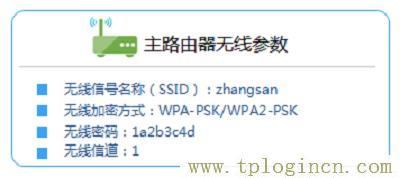
步驟二、設(shè)置電腦IP地址
在對TP-Link TL-WR802N迷你路由器進(jìn)行設(shè)置之前,需要先把筆記本電腦的無線網(wǎng)卡的IP地址設(shè)置為自動獲取,如下圖所示。如果不會設(shè)置,請點擊閱讀:電腦動態(tài)IP地址的設(shè)置方法。
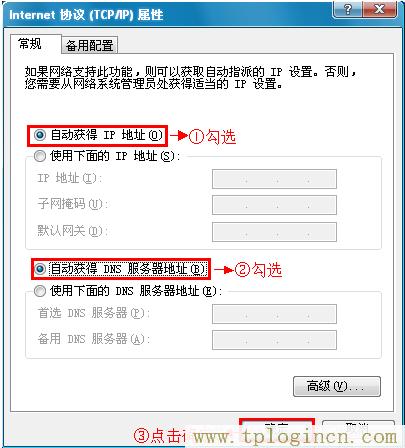
步驟三、連接到TL-WR802N路由器無線網(wǎng)絡(luò)
電腦搜索并連接3G Mini路由器的信號(路由器默認(rèn)SSID為:TP-LINK_XXXXXX(MAC地址后六位),可在路由 器底部標(biāo)貼上查看到MAC地址。
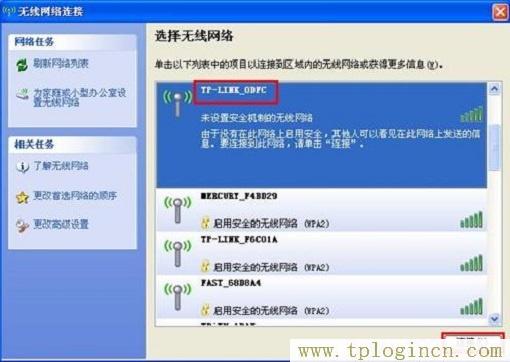
步驟四、登錄到TL-WR802N路由器設(shè)置界面
1、打開電腦桌面上的IE瀏覽器,清空地址欄并輸入192.168.1.253(管理地址),回車后頁面會彈出登錄框。(192.168.1.1打不開?請閱讀文章:TP-Link路由器192.168.1.1打不開的解決辦法?)

2、在“設(shè)置密碼”框中設(shè)置管理密碼,并在“確認(rèn)密碼”中再次輸入,點擊“確定”。
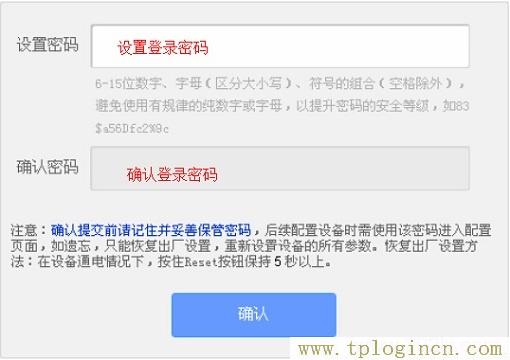
PS:如果之前已經(jīng)設(shè)置了登錄密碼,則會出現(xiàn)下圖所示的登錄框,輸入密碼進(jìn)行登錄即可。
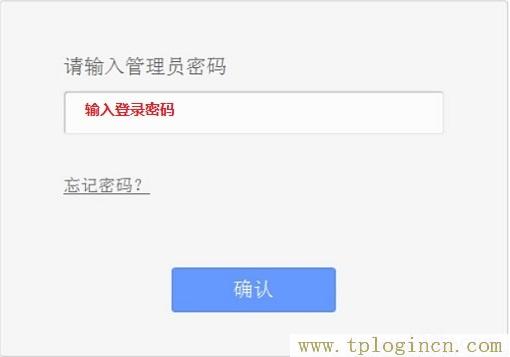
注意問題:如果用戶忘記了之前設(shè)置的登錄密碼,唯一的解決辦法就是把TL-WR802N路由器恢復(fù)到出廠設(shè)置,然后重新設(shè)置登錄密碼。
步驟五、無線橋接設(shè)置
1、運行設(shè)置向?qū)?/p>
在設(shè)置界面,點擊“設(shè)置向?qū)А薄?gt;點擊“下一步”。
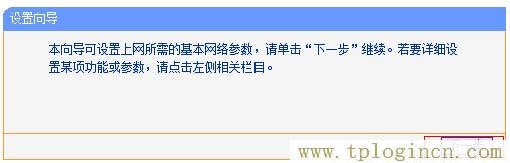
2、選擇無線工作模式
選擇“ Bridge:橋接模式”——>點擊“下一步”。

3、設(shè)置TL-WR802N的無線名稱:修改“本設(shè)備的SSID”——>“信道”選擇:1——>點擊“掃描”。
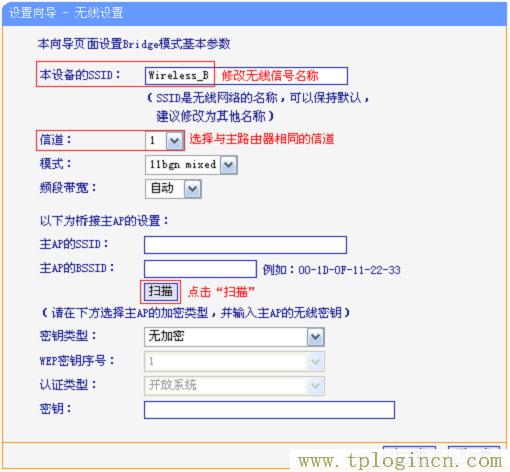
注意問題:“本設(shè)備的SSID”就是TL-WR802N的無線WIFI名稱;“信道”選擇:1,是因為前面記錄的被橋接
的無線信號的信道是1,兩者需要保持一致。
4、連接主路由器信號:在掃描頁面中找到主路由器的SSID,點擊“連接”。
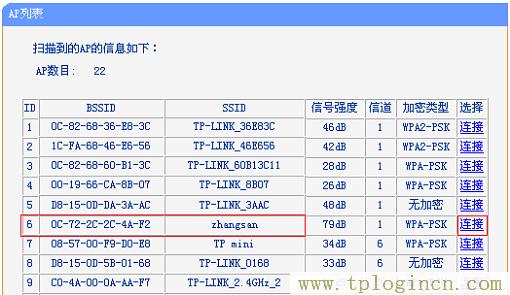
溫馨提示:如果掃描不到對應(yīng)信號(也就是需要被放大的信號),請確認(rèn)主路由器已開啟無線功能,且嘗試
減小路由器之間的距離。
5、輸入無線密碼
“密鑰類型”請選擇被橋接的無線信號的加密方式——>“密碼”位置中輸入:被橋接的無線信號的密碼——
>點擊“下一步”。
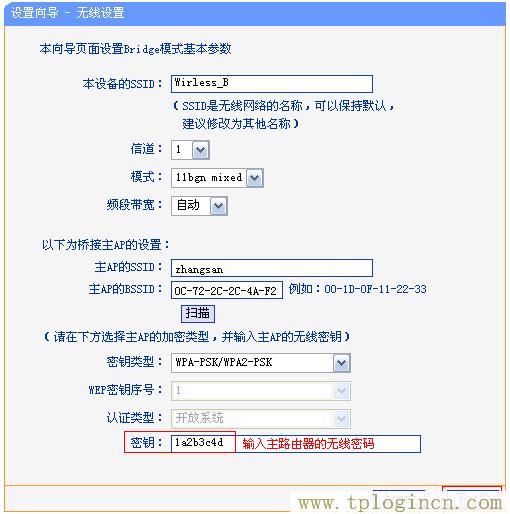
6、設(shè)置TL-WR802N的無線密碼:選擇“開啟無線安全”——>設(shè)置“PSK密碼”。
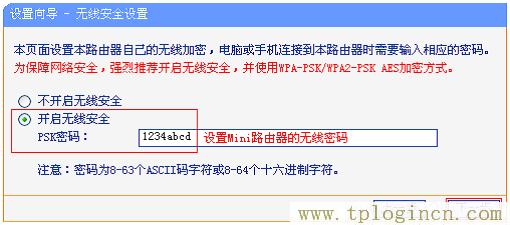
注意問題:TL-WR802N路由器的SSID、無線密碼可與主路由器不同,如果需要實現(xiàn)漫游,則必須與主路由器相
同。
7、點擊“重啟”。

步驟六、檢查設(shè)置是否成功
至此,就完成了Bridge模式設(shè)置。無線終端連接到Mini路由器的無線信號(本例是Wireless_B),有線電腦通過網(wǎng)線連接到路由器的有線接口即可上網(wǎng)。

